Eizo FlexScan L461 Manuel utilisateur
PDF
Télécharger
Document
® FRANÇAIS SYMBOLES DE SECURITE Ce manuel utilise les symboles de sécurité présentés ci-dessous. Ils signalent des informations critiques. Veuillez les lire attentivement. AVERTISSEMENT Le non respect des consignes données dans un AVERTISSEMENT peut entraîner des blessures sérieuses ou même la mort. ATTENTION Le non respect des consignes données dans un ATTENTION peut entraîner des blessures et/ou des dommages au matériel ou au produit. Indique une action interdite. Signale la nécessité d’une mise à la terre de sécurité. Copyright© 2001 EIZO NANAO CORPORATION. Tous droits réservés. Aucune partie de ce manuel ne peut être reproduite, enregistrée dans un système documentaire, ni transmise, sous quelque forme et par quelque moyen que ce soit, électronique, mécanique ou autre, sans l’autorisation préalable et écrite de Eizo Nanao Corporation. Eizo Nanao Corporation n’est tenu à aucun engagement de confidentialité vis-à-vis des informations ou documents soumis sauf accord préalable de sa part avant réception de ces informations. Tout a été fait pour que ce manuel fournisse des informations à jour, mais les spécifications des moniteurs EIZO peuvent être modifiées sans préavis. ENERGY STAR est une marque déposée aux Etats-Unis. Apple et Macintosh sont des marques déposées de Apple Computer, Inc. VGA est une marque déposée de International Business Machines Corporation. DPMS est une marque et VESA est une marque déposée de Video Electronics Standards Association. Windows est une marque déposée de Microsoft Corporation. ScreenManager et PowerManager sont des marques de Eizo Nanao Corporation. FlexScan et EIZO sont des marques déposées de Eizo Nanao Corporation. Eizo Nanao Corporation est partenaire du programme ENERGY STAR®, et assure sous sa responsabilité la conformité de ce produit aux recommandations d’économie d’énergie ENERGY STAR. 2 TABLE DES MATIERES PRECAUTIONS ............................................................................. 4 1. INTRODUCTION ............................................................................ 9 1-1. Caractéristiques ............................................................................................ 9 1-2. Contenu du carton ........................................................................................ 9 1-3. Réglages et connecteurs ............................................................................ 10 2. BRANCHEMENT DES CABLES ................................................ 11 2-1. Avant le branchement ................................................................................. 11 2-2. Branchement du câble de signal ................................................................. 12 3. ScreenManager ........................................................................... 14 3-1. Utilisation du programme ScreenManager ................................................... 14 3-2. Réglages et paramètres de ScreenManager ................................................ 15 3-3. Fonctions utiles .......................................................................................... 16 4. REGLAGE .................................................................................... 18 4-1. 4-2. 4-3. 4-4. Réglage de l’écran ...................................................................................... 18 Affichage de basses résolutions ................................................................. 22 Réglage de couleur ..................................................................................... 24 Configuration d’économie d’énergie ............................................................. 26 FIXATION D’UN BRAS SUPPORT ............................................. 27 6. DEPANNAGE ............................................................................... 29 7. NETTOYAGE ................................................................................ 32 8. CARACTERISTIQUES ................................................................ 33 9. GLOSSAIRE ................................................................................ 35 FRANÇAIS 5. 10. LEXIQUE ...................................................................................... 37 ANNEXE ............................................................................................... i TABLE DES MATIERES 3 PRECAUTIONS IMPORTANT ! • Ce produit a été réglé spécialement en usine en fonction de la région de destination prévue. Les performances du produit peuvent être différentes de celles indiquées dans les caractéristiques en cas d’utilisation dans une région différente de celle prévue à l’origine. • Pour votre sécurité comme pour la bonne utilisation de l’appareil, veuillez lire cette section ainsi que les indications de sécurité portées sur le moniteur (consultez la figure ci-dessous). [Emplacements des étiquettes de sécurité] CAUTION:Risk of electric shock. Do not open. ATTENTION:Risque de choc electrique. Ne pas ouvrir. ACHTUNG:Gefahr des elektrischen schlages. Rückwand nicht entfernen. The equipment must be connected to a grounded main outlet. Jordet stikkontakt skal benyttes når apparatet tilkobles datanett. Apparaten skall anslutas till jordat nätuttag. AVERTISSEMENT • Si le moniteur fume, sent le brûlé ou émet des bruits anormaux, débranchez immédiatement tous les cordons secteur et prenez contact avec votre revendeur. Il peut être dangereux de tenter d’utiliser un moniteur au fonctionnement défectueux. • Ne pas démonter la carrosserie ni modifier le moniteur. Le démontage de la carrosserie ou la modification du moniteur peuvent causer un choc électrique ou une brûlure. • Confiez toute intervention à un technicien qualifié. Ne tentez pas de dépanner vous-même cet appareil, l’ouverture ou la dépose des capots vous expose à des tensions dangereuses ou à d’autres dangers. 4 PRECAUTIONS AVERTISSEMENT • Eloignez les petits objets ou les liquides de l’appareil. L’introduction accidentelle de petits objets ou de liquide dans les fentes de ventilation de la carrosserie peuvent entraîner un choc électrique, un incendie ou des dégâts. Si du liquide se répand sur ou à l’intérieur de l’appareil, débranchez immédiatement le cordon secteur. Faire contrôler l’appareil par un technicien qualifié avant de l’utiliser à nouveau. • Placez le moniteur sur une surface stable et robuste. Il y a risque de chute de l’appareil sur une surface inappropriée, qui pourrait entraîner des blessures ou endommager l’appareil. En cas de chute, débranchez immédiatement le cordon secteur et faites contrôler l’appareil par un technicien qualifié avant de l’utiliser à nouveau. Toute utilisation de l’appareil après une chute peut entraîner un incendie ou un choc électrique. OK FRANÇAIS • Choisissez bien l’emplacement du moniteur. Il y a risques de dégâts à l’appareil, d’incendie ou de choc électrique. * Ne pas utiliser à l’extérieur. * Ne pas utiliser dans des moyens de transport (bateau, avion, trains, automobiles, etc). * Ne pas installer l’appareil dans un environnement poussiéreux ou humide. * Ne pas installer l’appareil à un endroit exposé directement à la vapeur d’eau. * Ne pas placer l’appareil prés des appareils de chauffage ou d’humidification. • Gardez les sacs plastique d’emballage hors de portée des enfants pour éviter tout risque d’étouffement. • Utilisez le cordon secteur fourni pour le branchement sur la prise secteur standard dans votre pays. Vérifiez la tension d’épreuve du cordon secteur. Tout autre branchement peut présenter des risques d’incendie ou de choc électrique. • Pour débrancher le cordon secteur, tirez fermement sur la fiche exclusivement. Ne jamais tirer sur le câble, au risque d’endommager le cordon ce qui pourrait causer un incendie ou un choc électrique. OK • L’appareil doit être relié à une prise avec terre. Tout autre branchement peut présenter des risques d’incendie ou de choc électrique. PRECAUTIONS 5 AVERTISSEMENT • Utilisez la tension correcte. * L’appareil a été conçu pour utilisation avec une tension de secteur particulière. L’utilisation sur une tension différente de celle spécifiée dans ce manuel pourrait causer un choc électrique, un incendie ou d’autres dégâts. * Ne surchargez pas les circuits d’alimentation électrique au risque de causer un incendie ou un choc électrique. * Pour un branchement correct du cordon secteur, branchez-le dans le réceptacle du moniteur et directement sur une prise murale. Tout autre branchement peut présenter des risques d’incendie ou de choc électrique. • Traitez correctement le cordon secteur. * Ne faites pas passer le cordon sous le moniteur ou autre objet lourd. * Ne pas tirer sur le câble et ne pas le fixer. Cessez d’utiliser tout cordon secteur endommagé. L’utilisation d’un câble défectueux peut entraîner un incendie ou un choc électrique. • Ne touchez pas au cordon secteur ni à la fiche s’ils émettent des étincelles. Ne touchez pas à la fiche, au cordon secteur ni au câble si des étincelles apparaissent. Vous risqueriez un choc électrique. ´ Pour fixer un bras support, consultez la documentation du bras pour fixer correctement le moniteur et serrez les vis. Un mauvais montage pourrait se traduire par une séparation de l’appareil qui pourrait l’endommager ou causer une blessure. En cas de chute de l’appareil, demandez conseil à votre revendeur. N’utilisez pas un appareil endommagé. L’utilisation d’un appareil endommagé peut entraîner un incendie ou un choc électrique. Pour refixer le socle inclinable, utilisez les mêmes vis et les serrer correctement. ´ Ne touchez pas un panneau LCD endommagé à mains nues. Les cristaux liquides qui peuvent s’écouler du panneau sont toxiques par contact avec les yeux ou la bouche. En cas de contact de la peau ou du corps avec le panneau, lavez immédiatement à grande eau. En cas de symptôme anormal ou de malaise, veuillez consulter votre médecin. ´ Observez les règlements locaux concernant l’élimination écologique de ce produit. Le rétro-éclairage fluorescent du panneau LCD contient du mercure. 6 PRECAUTIONS WARNING ATTENTION • Procédez avec précaution pour transporter l’appareil. Débranchez le cordon secteur et les câbles pour déplacer l’appareil. Il est dangereux de déplacer l’appareil sans débrancher le cordon. Vous risquez de vous blesser ou d’endommager l’appareil. • Pour manipuler l’appareil, saisissez–le fermement à deux mains par le bas et vérifiez que le panneau LCD est dirigé vers l’extérieur avant de le soulever. Une chute de l’appareil pourrait l’endommager ou causer des blessures. • N’obstruez pas les fentes de ventilation de la carrosserie. * Ne placez jamais de livres ni autres papiers sur les fentes de ventilation. * N’installez pas le moniteur dans un espace confiné. * N’utilisez pas le moniteur couché sur le côté ni à l’envers. Toutes ces utilisations risquent d’obstruer les fentes de ventilation et d’empêcher une circulation d’air normale, et vous font risquer un incendie ou d’autres dégâts. • Ne jamais toucher aux fiches électriques avec les mains humides. Tout contact avec la fiche électrique les mains humides peut être dangereux et peut causer un choc électrique. FRANÇAIS • Utilisez une prise électrique facilement accessible. Ceci vous permettra de débrancher rapidement l’appareil en cas de problème. • Nettoyez régulièrement les alentours de la prise. L’accumulation de poussière, d’eau ou d’huile sur la fiche ou la prise peut entraîner un incendie. • Débranchez le moniteur avant de le nettoyer. Le nettoyage du moniteur sous tension peut causer un choc électrique. • Si l’appareil ne doit plus être utilisé pendant un certain temps, débranchez le câble secteur de la prise murale par sécurité comme pour éviter toute consommation électrique. PRECAUTIONS 7 Suggestions pour un meilleur confort • Pour réduire la fatigue et le stress comme pour augmenter le confort et la productivité lors de l’utilisation du moniteur, nous vous suggérons de : * Adopter une position favorable. Appuyez-vous sur le dossier du siège et conservez le dos droit. * Régler la hauteur du siège pour avoir les deux pieds sur le sol. * Régler la hauteur du siège, du moniteur ou du clavier pour conserver les poignets en ligne pendant la frappe. * Placer le moniteur légèrement sous le niveau des yeux. • Réglez la luminosité de l’écran en fonction de la luminosité environnante. Un écran trop lumineux ou trop sombre peut causer une fatigue visuelle. • Prévoir des pauses si nécessaire. Nous suggérons une pause de 10 minutes par heure. Panneau LCD • Le panneau peut comporter des pixels défectueux. Ces pixels se présentent sous forme de points plus sombres ou plus lumineux sur l’écran. C’est une caractéristique du panneau LCD, et non pas un défaut du produit. • Le rétro-éclairage du moniteur LCD n’est pas éternel. Si l’écran s’assombrit ou scintille, prenez contact avec votre revendeur. • N’appuyez pas violemment sur le panneau ou sur ses bords, vous risquez d’endommager l’écran. Des traces peuvent persister sur l’écran si l’image est sombre ou noire. Des pressions répétées sur l’écran peuvent le détériorer ou endommager le panneau LCD. L’affichage d’un écran blanc peut faciliter la disparition des traces. • Ne frottez pas l’écran et évitez d’appuyez dessus avec des objets coupants ou pointus, par exemple un stylo ou un crayon, qui peuvent endommager le panneau. Ne tentez jamais de le nettoyer à sec avec du tissu, au risque de le rayer. 8 PRECAUTIONS 1. INTRODUCTION Merci beaucoup pour votre choix d’un moniteur couleur EIZO. 1-1. Caractéristiques • 16 pouces, Moniteur couleur LCD intégré de résolution.p.36) 1280 x 1024 • Conforme à la norme d’entrée numérique DVIp.35) (TMDSp.36)). • Fréquence de balayage horizontal de 31.5 à 80 kHz Horizontal (numérique) de 31,5 à 64 kHz Fréquence de balayage vertical de 50 à 85 Hz (1280 x 1024 ~ 75 Hz) Vertical (numérique) 60 Hz (texte VGA : 70 Hz) • Réglage automatique et logiciel exclusif de réglage d’image fournis. • Founction de gestion de couleut “ColorManagement” incorporée. 1-2. Contenu du carton Veuillez prendre contact avec votre revendeur si l’un ou l’autre des éléments ci-dessous est manquant ou endommagé. • Cordon secteur • Câble de signal (FD-C16) • 4 vis de fixation M4 x 16 mm • Disquette d’utilitaires EIZO LCD • Manuel d’utilisation • Référence rapide • Garantie Limitee FRANÇAIS • Moniteur LCD • Veuillez conserver les matériaux d’emballage pour tout déplacement ultérieur. 1. INTRODUCTION 9 1-3. Réglages et connecteurs Avant (1) (2) (3) (4) (5) (6) (1) ScreenManager™ Bouton de réglage automatique Boutons de commande Bouton Entrée Interrupteur principal Témoin d’alimentation*1 Couleur Vert Jaune Jaune clignotant (2 éclairs) Jaune clignotant lentement (2)(3)(4)(5)(6) Etat Allumé Mode économie d’énergie Mode économie d’énergie (Numérique seulement Eteint Arrière (10) (7) (8) (9) (10) (11) Connecteur d’alimentation Emplacement pour verrou de sécurité*2 Connecteur d’entrée DVI-I 4 trous de fixation d’un bras support*3 Support (détachable)*3 (11) (7)(8) (9) *1 *2 *3 10 Consultez la page 17 pour l’état du témoin d’alimentation pendant le délai d’extinction. Pour fixation d’un câble antivol. Ce verrou est compatible avec le système de sécurité MicroSaver de Kensington. Pour plus de détails, veuillez consulter : Kensington Technology Group 2855 Campus Drive, San Mateo, CA 94403 USA 800-650-4242, x3348 Intl: 650-572-2700, x3348 / Fax: 650-572-9675 http://www.kensington.com Le moniteur LCD peut être utilisé avec un bras support en option après dépose du support (voir page 27). 1. INTRODUCTION 2. BRANCHEMENT DES CABLES 2-1. Avant le branchement Avant de brancher votre moniteur à l’ordinateur, modifiez les réglages d’affichage (résolution et fréquence) en fonction du tableau ci-dessous. Analogique Résolution 640 x 480 640 x 480 720 x 400 800 x 600 832 x 624 1024 x 768 1152 x 864 1152 x 870 1280 x 960 1280 x 1024 Frquence ~ 85 Hz 66.67 Hz 70 Hz ~ 85 Hz 75 Hz ~ 85 Hz 75 Hz 75 Hz 75 Hz ~ 75 Hz Remarques VGA, VESA Apple Macintosh VGA Text VESA Apple Macintosh VESA VESA Apple Macintosh Apple Macintosh VESA Numérique Seules les résolutions et fréquences indiquées peuvent être affichées sur ce modèle. Résolution 640 x 480 720 x 400 800 x 600 1024 x 768 1280 x 960 1280 x 1024 Frquence 60 Hz 70 Hz 60 Hz 60 Hz 60 Hz 60 Hz Remarques VGA VGA Text VESA VESA VESA VESA 2. BRANCHEMENT DES CABLES 11 FRANÇAIS • Conformité Plug & Play du moniteur Si votre ordinateur et votre carte graphique sont compatibles avec la norme VESA DDC, la résolution et la fréquence d’affichage appropriées sont réglées automatiquement dès le branchement de l’écran sur l’ordinateur, sans autre réglage manuel. Si votre ordinateur est compatible Plug & Play, le fichier d’informations sur le moniteur n’est pas nécessaire, sauf pour installation du profil du couleur. 2-2. Branchement du câble de signal • Vérifiez que l’ordinateur et le moniteur sont tous les deux éteints. 1. Branchez le câble de signal sur le connecteur DVI-I à l’arrière du moniteur et l’autre extrémité de ce câble sur le connecteur vidéo de l’ordinateur. Fixez les prises en serrant les vis. [Analogique] Connecteur de sortie vidéo 15 broches D-Sub mini ·Carte graphique standard ·Macintosh G3 (Bleu et blanc) / G4 FD-C16 (fourni) Connecteur de sortie vidéo D-Sub 15 broches Macintosh Adaptateur pour Macintosh (en option) [Numérique] Connecteur de sortie vidéo DVI Carte graphique numérique FD-C04 (en option) • 12 Le L461 n’est pas compatible avec le connecteur d’écran ADC (Apple Display Connector) des Power Macintosh G4/G4 Cube. 2. BRANCHEMENT DES CABLES 2. Branchez le cordon secteur dans le réceptacle à l’arrière du moniteur. WARNING AVERTISSEMENT • Utilisez le cordon secteur fourni pour le branchement sur la prise secteur standard dans votre pays. Vérifiez la tension d’épreuve du cordon secteur. Tout autre branchement peut présenter des risques d’incendie ou de choc électrique. • L’appareil doit être relié à une prise avec terre. Tout autre branchement peut présenter des risques d’incendie ou de choc électrique. 3. Allumez le moniteur par l’interrupteur principal avant d’allumer l’ordinateur. Après usage, éteignez l’ordinateur et le moniteur. FRANÇAIS 2. BRANCHEMENT DES CABLES 13 3. ScreenManager 3-1. Utilisation du programme ScreenManager ScreenManager permet de régler le moniteur LCD, comme l’indique la figure. ScreenManager est constitué de menus principaux et de sous-menus. Les réglages s’effectuent par le bouton Entrée et les boutons de commande (haut, bas, droit et gauche) en face avant. Bouton de commande Bouton Entrée Bouton de réglage automatique 1. Entrée dans le programme ScreenManager.2 Appuyez une fois sur le bouton Entrée pour afficher le menu principal de ScreenManager. [Menu principal] 2. Modification des réglages (1) (2) (3) 3. Sélectionnez l’icône de sous-menu voulue à l’aide des boutons de commande et appuyez sur le bouton Entrée. Le sous-menu apparaît. Utilisez les boutons de commande pour sélectionner l’icône de réglage voulue et appuyez sur le bouton Entrée. Le menu de réglage apparaît. Utilisez les boutons de commande pour effectuer le réglage, appuyez ensuite sur le bouton Entrée pour l’enregistrer. Sortie de ScreenManager (1) (2) Pour revenir au menu principal, sélectionnez l’icône “Retour” ou appuyez deux fois sur le bouton bas, puis sur le bouton Entrée. Pour quitter ScreenManager, sélectionnez l’icône “Sortie” et appuyez sur le bouton Entrée. Un double-clic sur le bouton Entrée permet de quitter le menu de ScreenManager à tout moment. 14 3. ScreenManager 3-2. Réglages et paramètres de ScreenManager Le tableau ci-dessous résume les réglages et paramètres de ScreenManager. “*” correspond á l’entrée analogique et “**” correspond á l’entrée numérique. Menu principal Solus-menu Ecran Horloge* Phase* Position* Résolution* Lissage Contraste/Luminosité ColorNiveau* Management Standard Température Personnalisé Température Saturation Nuance Gain Sauvegarder PowerManager DVI DMPM** VESA DPMS* AutoresTaille Fonction Intensité Bords Mise en veille Langue *1 4. REGLAGE(p.18) Active ou non la mise en veille du moniteur apres inactivite(p.17) Position du menu Régler la position du menu. Veille Menu Fixer le temps d’affichage du menu. Translucide Réglez la transparence du fond blanc du menu. Restaurer Définir la transparence de l’arrière-plan.(p.34) Informations Consultez les paramètres de ScreenManager, le nom du modèle, le numéro de série et le temps d’utilisation*1. English, German, French, Spanish, Pour selectionner la langue Italian, Swedish and Japanese d’affichage de ScreenManager. Le moniteur a été testé en usine, donc la durée d’utilisation affichée peut être différente de “0 heurer” à la livraison. 3. ScreenManager 15 FRANÇAIS Informations Reference 3-3. Fonctions utiles Verrouillage des réglages La fonction verrouillage “des réglages” permet d’éviter toute modification accidentelle. Verrouillé Déverrouillé • Réglages par le bouton de réglage automatique et les paramètres de ScreenManager. • Réglages de contraste et de luminosité par les boutons de commande. • Pour verrouiller Appuyez sur le bouton de cadrage automatique en allumant le moniteur par le bouton en face avant. • Pour déverrouiller Eteignez le moniteur par le bouton en face avant, puis maintenez enfoncé le bouton de réglage automatique en le rallumant. Fonction de disparition du logo EIZO A l’allumage par le bouton en face avant, le logo EIZO apparaît pendant un certain temps. Cette fonction permet de ne pas afficher ce logo. • Pour ne pas afficher le logo Eteignez le moniteur par le bouton en face avant. Rallumez-le en appuyant en même temps sur le bouton Entrée en face avant. • Pour afficher à nouveau le logo Eteignez le moniteur par le bouton en face avant. Rallumez-le en appuyant en même temps sur le bouton Entrée en face avant. 16 3. ScreenManager Délai d’extinction La fonction de délai d’extinction fait passer automatiquement le moniteur en veille après un certain temps d’inactivité. Cette fonction permet de réduire les effets de rémanence d’imagep.35) sur les moniteurs LCD laissés allumés longtemps sans activité. [Procédure] (1) Sélectionnez “Mise en veille” dans le menu “Autres Fonctions” de ScreenManager. (2) Sélectionnez “Activer” et appuyez sur les boutons gauche et droit pour régler la période d’inactivité (1 à 23 heures). [Délai d’extinction] Ordinateur Moniteur Témoin Durée d'activité (1H~23H) Allumé Vert 15 dernières minutes du délai d'extinction Avertissement préalable *1 Vert clignotant Après le délai d'inactivité Mode"Eteint" Jaune clignotant lentement Un avertissement préalable (clignotement de la diode verte) est activé 15 minutes avant l’extinction automatique du moniteur. Pour retarder cette extinction, appuyez sur le bouton d’alimentation pendant l’avertissement préalable. Le moniteur fonctionnera alors pendant 90 minutes de plus. Appuyez sur le bouton d’allumage pour revenir à un écran normal. *1 3. ScreenManager 17 FRANÇAIS • La fonction de délai d’extinction est aussi active quand PowerManager est actif, mais il n’y a pas d’avertissement préalable avant l’extinction automatique du moniteur. 4. REGLAGE 4-1. Réglage de l’écrant • Laissez chauffer le moniteur LCD au moins 20 minutes avant toute tentative de réglage. Les réglages d’écran du moniteur LCD doivent permettre de réduire le scintillement de l’écran comme de l’adapter à sa position. Il n’y a qu’une seule position correcte pour chaque mode d’affichage. Il est aussi recommandé de faire appel aux fonctions de ScreenManager lors de la première installation de l’écran ou à chaque modification matérielle du système. Pour vous faciliter le travail, un programme de configuration facile d’emploi de la disquette d’utilitaires vous assistera dans cette procédure. Le moniteur affiche correctement l’image de l’entrée numérique en fonction des paramètres prédéfinis. Réglez le contraste et la luminosité en consultant les indications de la page 21. 1. Appuyez sur le bouton de réglage automatique en face avant. Le message “Appuyez à nouveau pour confirmer. (Réglages perdus)” apparaît, il reste affiché 5 secondes à l’écran. Appuyez à nouveau sur le bouton de réglage automatique pendant l’affichage du message pour régler automatiquement l’horloge, la phase, la position de l’écran ainsi que la résolution. Si vous ne souhaitez pas effectuer ce réglage automatique, n’appuyez pas à nouveau sur le bouton de réglage automatique. Si le bouton de réglage automatique ne donne pas les résultats voulus, réglez manuellement l’écran par les procédures indiquées ci-dessous. 2. Installez le programme de réglage d’écran. Après lecture du fichier “readmef.txt”, installez et lancez le programme de réglage d’écran livré sur la disquette d’utilitaire EIZO LCD. L’assistant vous guide étape par étape dans la procédure de réglage. • Pour un système d’exploitation non prévu par la disquette d’utilitaires (par exemple OS/2), nous recommandons d’utiliser un motif de bureau comme celui présenté sur la figure ci-dessous. Motif un point sur deux 18 4. REGLAGE 3. Réglage par le menu “Ecran” de ScreenManager. (1) Des barres verticales apparaissent à l’écran Utilisez le réglage “Horloge”p.35) Sélectionnez “Horloge” pour éliminer les barres verticales à l’aide des boutons de commande droit et gauche. Ne gardez pas le doigt appuyé sur les boutons de commande, la valeur de réglage changerait trop rapidement, il peut dans ce cas être difficile de trouver le point de réglage approprié. En cas d’apparition de scintillement horizontal, d’image floue ou de barres, passez au réglage de “Phase” comme indiqué ci-dessous. • Le réglage “Horloge” peut modifier la dimension horizontale de l’image. (2) Scintillement horizontal, image floue ou barres à l’écran. Utilisez le réglage de “Phase”p.36) • Les barres horizontales peuvent ne pas disparaître complètement, selon l’ordinateur utilisé. 4. REGLAGE 19 FRANÇAIS Sélectionnez “Phase” pour éliminer le scintillement horizontal, le flou ou les barres, à l’aide des boutons droit et gauche. (3) La position de l’image est incorrecte. Réglage “Position” La position correcte d’affichage du moniteur LCD est unique, parce que le nombre et la position des pixels sont fixes. Le réglage “Position” permet de déplacer l’image vers cette position correcte. Sélectionnez “Position” et réglez la position de l’image de façon à faire apparaître toutes les lignes pointillées autour de l’écran, à l’aides touches Haut, Bas, Droite et Gauche. (4) L’image affichée est plus petite ou plus grande que l’écran. Réglage “Résolution” Ce réglage est nécessaire quand la résolution du signal d’entrée ne correspond pas à la résolution affichée. Sélectionnez “Résolution” et vérifiez que la résolution affichée correspond maintenant à la résolution d’entrée. Si ce n’est pas le cas, réglez la résolution verticale par les boutons haut et bas ainsi que la résolution horizontale par les boutons droit et gauche. Images plus petites que l’écran. Adapté à l’écran size. Images plus grandes que l’écran. 20 4. REGLAGE 4. Réglage de la plage du signal de sortie (plage dynamique). Effectuez le “Niveau”p.36) Ce réglage modifie le niveau du signal de sortie pour permettre l’affichage de la totalité de la palette de couleurs (256 couleurs). Choisissez “Niveau”dans le menu couleur. [Auto] Appuyez sur le bouton de réglage automatique en face avant quand le menu “Niveau”est affiché pour régler automatiquement la plage de signal. L’écran s’efface un moment, puis règle la plage pour afficher la totalité de la palette de couleurs du signal de sortie actif. • L’appui sur le bouton de réglage automatique pendant l’affichage de l’écran de réglage de contraste/luminosité (qui apparaît en appuyant directement les boutons de commande) permet de régler automatiquement la plage. 5. Réglage du contraste de l’écran. Réglez le “Contraste” Ce réglage agit simultanément sur la luminosité de chacune des couleurs (rouge, bleu et vert). 6. Réglage de la luminosité de l’écran. Réglage de “Luminosité” Ce réglage agit sur la luminosité de l’écran. Cette luminosité est commandée par l’intensité du rétro-éclairage. Sélectionnez “Contraste/Luminosité” sur le menu Ecran et utilisez les boutons haut et bas pour le réglage. • Les boutons haut et bas permettent aussi de régler directement la luminosité. Appuyez sur le bouton “Entrée” pour enregistrer les paramètres et quitter le programme après le réglage. 4. REGLAGE 21 FRANÇAIS Sélectionnez “Contraste/Luminosité”sur le menu Ecran et utilisez les boutons droit et gauche pour le réglage. 4-2. Affichage de basses résolutions Les résolutions les plus basses sont agrandies automatiquement en plein écran. La fonction “Taille d’écran” du menu “Autres” permet de modifier la dimension de l’image. 1. Agrandissement de l’image pour les faibles résolutions. Sélectionnez “Taille” Sélectionnez “Taille” dans le menu “Autres Fonction” et réglez la dimension de l’image par les boutons haut et bas. • Plein Ecran • Elargi • Normal Affiche l’image en plein écran, quelle que soit la résolution. Les résolutions verticale et horizontale peuvent être agrandies d’un facteur différent, donc certaines images peuvent être déformées. Certaines lignes de texte ou d’image peuvent apparaître de différentes tailles en mode “Agrandi” ou “Plein Ecran”. En mode “Elargi” ou “Plein Ecran”, la zone extérieure à l’image (bordure) est le plus souvent noire. Affiche l’image à la résolution de l’écran. ex.) affichage en 1024 x 768 Plein écran 1280 x 1024 22 4. REGLAGE Elargi 1280 x 960 Normal ( par défaut) 1024 x 768 2. Pour améliorer l’aspect des caractères ou des lignes en plein écran. Utilisez le réglage de “Lissage”. Sélectionnez “Lissage” sur le menu Ecran puis “Marche” à l’aide du bouton gauche. • La fonction de “lissage” est désactivée dans les conditions suivantes. * Résolution 1280 x 1024 * Mode “Plein écran” avec une résolution horizontale de 1280 (par exemple 1280 x 960) * Mode “Normal” 3. Réglez la luminosité de la zone noire qui entoure l’image. Réglage “Intensité Bords” Sélectionnez “Intensité Bordes” dans le menu “Autres Fonction” et utilisez les boutons droit et gauche pour le réglage. FRANÇAIS Bords 4. REGLAGE 23 4-3. Réglage de couleur Le menu “ColorManagement” de ScreenManager permet de modifier la couleur de l’écran. Avant le réglage de couleur • Laissez chauffer le moniteur LCD au moins 20 minutes avant toute tentative de réglage de couleur. • Après chaque réglage en mode personnalisé, sélectionnez l’icône “Sauvegarder” pour conserver le réglage. Le réglage est perdu sinon. • Les valeurs affichées ne sont données qu’à titre indicatif pour le réglage correspondant. Ce ne sont pas des mesures de référence. (L’obtention d’un écran uniformément blanc ou noir nécessite souvent des valeurs de pourcentages différentes). • Pour l’entrée analogique, effectuez le ”Nivearu” avant le réglage de couleur. Un motif de palette comme celui présenté ci-dessous est recommandé pour le “Niveau“. 1. Pour modifier la tonalité du blanc. Réglage de “Température”p.35) La température de couleur est réglable de 4 000 K à 10 000 K, par sauts de 500 K (Y compris 9300 K). La valeur par défaut est “Arrêt”. Pour conserver le réglage en mode personnalisé, sélectionnez l’icône “Sauvegarder” et appuyez sur le bouton Entrée. • Le réglage d’une température de couleur inférieure à 4 000 K ou supérieure à 10 000 K désactive le réglage de température de couleur. (Le réglage de température n’est plus accessible). • Le réglage de “Gain” (p. 25) désactive le réglage de température de couleur. (Le réglage de température n’est plus accessible). 24 4. REGLAGE 2. Pour modifier la saturation. Réglage de “Saturation” La saturation est réglable entre -64 et 64. Le niveau minimal (-64) affiche l’image en monochrome. Pour conserver le réglage, sélectionnez l’icône “Sauvegarder” et appuyez sur le bouton Entrée. • Le réglage de “Saturation” peut empêcher l’affichage de certaines couleurs. 3. Pour modifier la couleur de la peau, etc. Réglage de “Nuance” La “Nuance”est réglable entre -16 et 16. Pour conserver le réglage, sélectionnez l’icône “Sauvegarder” et appuyez sur le bouton Entrée. • Le réglage de “Nuance” peut empêcher l’affichage de certaines couleurs. 4. Pour régler chaque couleur indépendamment (rouge, vert et bleu). Réglage de “Gain” p.35) FRANÇAIS Le réglage des composantes rouge, verte et bleue pour chaque mode permet de définir un mode de couleur personnalisé. La valeur 100 % indique une absence de réglage. Affichez une image sur fond blanc ou gris pour régler le gain. Pour enregistrer le réglage, sélectionnez l’icône “Sauvegarder” et appuyez sur le bouton Entrée. • Le réglage de “Gain” peut empêcher l’affichage de certaines couleurs. • Le réglage de “Gain” désactive le réglage de température de couleur. (Le réglage de température n’est plus accessible.) 4. REGLAGE 25 4-4. Configuration d’économie d’énergie • Pour contribuer activement à l’économie d’énergie, éteignez le moniteur quand vous ne l’utilisez pas. Il est recommandé de débrancher le moniteur pour éliminer toute consommation électrique. Analogique Ce moniteur est conforme à la norme VESA DPMSp.36) 1. 2. Réglez les paramètres d’économie d’énergie de l’ordinateur. Sélectionnez “VESA DPMS” dans le menu “PowerManager”. [Système d’économie d’énergie] Ordinateur Moniteur Témoin On Allumé Vert Economie d'énergie Jaune Mode économie d'énergie MODE D'ARRET PAR SUSPENSION Actionnez la souris ou le clavier pour rétablir l’affichage normal. Numérique Ce moniteur est compatible avec la spécification DVI DMPM p.35) . 1. Réglez les paramètres d’économie d’énergie de l’ordinateur. 2. Sélectionnez “DVI DMPM” dans le menu “PowerManager”. [Système d’économie d’énergie] Ordinateur Moniteur Témoin On Allumé Vert Economie d'énergie Off mode Economie d'énergie Economie d'énergie*1 Jaune Jaune clignotant (2 eclairs) Actionnez le clavier ou la souris pour restituer l’image normale à la sortie du mode d’économie d’énergie de l’ordinateur. Allumez l’ordinateur pour revenir à un écran normal depuis le mode veille. 26 4. REGLAGE 5. FIXATION D’UN BRAS SUPPORT Le moniteur LCD est utilisable avec un bras support après dépose du socle inclinable et fixation du bras sur le terminal. • Le bras support doit être conforme aux caractéristiques ci-dessous. • Pour utiliser le moniteur LCD avec un bras support, celui-ci doit être approuvé VESA : M4 x 16 mm * Le bras support doit comporter un patin avec un entraxe des trous de fixation de 75 mm x 75 mm. 75 mm * Le bras doit pouvoir supporter un poids de 8,0 kg. • Le bras doit être approuvé GS. 75 mm • Le bras doit être suffisamment stable (résistance mécanique) pour supporter le poids du moniteur. • Le bras support doit rester en position après déplacement à la main. • Le bras support doit permettre le réglage de l’inclinaison du moniteur d’avant en arrière. • Branchez les câbles après la fixation du bras support. Installation 1. Couchez le L461 comme indiqué ci-dessous. Prendre garde à ne pas rayer l’écran. FRANÇAIS Chiffon ou tampon doux 2. Déposez le socle inclinable en dévissant les vis (2 de M4 x 10mm). 5. FIXATION D’UN BRAS SUPPORT 27 3. Fixez correctement un bras support sur le L461. AVERTISSEMENT ´ Pour fixer un bras support, consultez la documentation du bras pour fixer correctement le moniteur et serrez les vis. Un mauvais montage pourrait se traduire par une séparation de l’appareil qui pourrait l’endommager ou causer une blessure. En cas de chute de l’appareil, demandez conseil à votre revendeur. N’utilisez pas un appareil endommagé. L’utilisation d’un appareil endommagé peut entraîner un incendie ou un choc électrique. Pour refixer le socle inclinable, utilisez les mêmes vis et les serrer correctement. Vis de montage : 4 de M4 x 16 mm Le bras support • Pour affichage en mode Portrait, faites pivoter le moniteur en sens horaire et utilisez le logiciel adapté pour le mode Portrait. 28 5. FIXATION D’UN BRAS SUPPORT 6. DEPANNAGE Si un problème persiste après application des corrections proposées, veuillez prendre contact avec un revendeur EIZO. Pas d’image: Voir n° 1 ~ n° 2 Problèmes d’image: Voir n° 3 ~ n° 11 Autres problèmes: Voir n°12 ~ N° 16 Problèmes 1. Pas d’image • Etat du témoin : Eteint • Etat du témoin : Vert • Etat du témoin : Jaune • Etat du témoin : Jaune clignotant lentement 2. Les messages suivants apparaissent. (Les messages d’erreur cidessous restent à l’écran 40 secondes.) Vérifiez que le cordon secteur est branché correctement. Si le problème persiste, éteignez le moniteur quelques minutes avant de le rallumer. Vérifiez les réglages “Contraste et luminosité”. Les réglages les plus faibles peuvent faire effacer l’écran. Essayez d’appuyer sur une touche du clavier ou de cliquer avec la souris. (p.26) Essayez d’appuyer sur le bouton en face avant. Ces messages apparaissent quand le signal d’entrée n’est pas correct, même si le moniteur fonctionne correctement. Si l’image s’affiche correctement après quelques instants, le moniteur n’est pas en cause. (Certains ordinateurs ne fournissent pas de signal de sortie quelque temps après le démarrage). Vérifiez que l’ordinateur est allumé. Vérifiez que le câble de signal est branché correctement sur la carte graphique ou l’ordinateur. Utilisez le logiciel de la carte graphique pour modifier la fréquence d’affichage. (Consultez le manuel de la carte graphique). 6. DEPANNAGE 29 FRANÇAIS •A chaque apparition d’un message indiquant une erreur de signal, la fréquence du signal apparaît en rouge. (Exemple) Points à vérifier et solutions possibles Problèmes Points à vérifier et solutions possibles 3. Position d’image incorrecte. Réglez la position de l’image par le menu “Position”. (p.20) Si le problème persiste, utilisez le logiciel livré avec la carte graphique pour modifier la position de l’image, si possible. 4. L’image affichée est plus petite ou plus grande que l’écran. Réglez la résolution par le menu “Résolution”. (p.20) 5. Barres de distorsion verticales. Réduisez les barres verticales par le réglage “Horloge”. (p.19) 6. Barres de distorsion horizontales Réduisez les barres horizontales par le réglage “Phase”. “Phase’. (p.19) 7. Lettres ou lignes floues. Utilisez le réglage de “Lissage”. (p.23) 8. Luminosité trop faible ou trop grande. Réglez le “Contraste et luminosité”. (Le rétro-éclairage du moniteur LCD n’est pas éternel. Si l’écran s’assombrit ou scintille, prenez contact avec votre revendeur.) 9. Image rémanente. Après une modification d’une image restée affichée pendant longtemps, une ombre de l’image précédente peut persister. Utilisez la fonction de délai d’extinction et évitez de laisser l’écran allumé s’il n’est pas utilisé. (p.17) 10. L’écran comporte des pixels défectueux (points légèrement plus sombres ou plus clairs). C’est une caractéristique du panneau d’affichage, et non pas un défaut du produit. 30 6. DEPANNAGE Problèmes Points à vérifier et solutions possibles L’affichage d’un écran blanc peut résoudre le problème. 12. Impossible de sélectionner la fonction “Lissage”. Le “Lissage” est désactivé dans les résolutions ci-dessous. • Résolution 1280 x 1024 • Mode “Plein écran” avec une résolution horizontale de 1280 (par exemple 1280 x 960) • Mode “Normal” 13. Impossible d’ouvrir la disquette d’utilitaires (Macintosh seulement). Certains ordinateurs sans le logiciel Echange PC Macintosh n’arrivent pas à ouvrir la disquette d’utilitaires. Utilisez un motif de bureau affichant un point sur deux avant le réglage. (p.18) 14. • Le bouton Entrée ne fonctionne pas. • Le bouton de réglage automatique ne fonctionne pas. Le verrouillage des réglages est sans doute activé. Pour le déverrouiller : éteignez le moniteur LCD. Rallumez-le en maintenant enfoncé le bouton de réglage automatique. . (p.16) 15. Le bouton de réglage automatique ne fonctionne pas correctement. La fonction de cadrage automatique est destinée aux ordinateurs Macintosh ou PC sous Windows. Elle peut ne pas fonctionner correctement dans les cas suivants. Avec un compatible PC sous MS-DOS (sans Windows). Avec un motif de fond d’écran ou de papier peint noir. Certains signaux de cartes graphiques peuvent ne pas donner de bons résultats. 16. La fréquence ne change pas après installation du fichier d’informations sur les moniteurs de la disquette livrée pour Windows 95/98/Me/ 2000. FRANÇAIS 11. Traces de doigts sur l’écran. Utilisez le logiciel de la carte graphique pour modifier la fréquence du signal d’entrée. 6. DEPANNAGE 31 7. NETTOYAGE Un nettoyage périodique est recommandé pour conserver son aspect neuf au moniteur et prolonger sa durée de vie. • N’utilisez jamais de diluant, de benzine, d’alcool (éthanol, méthanol ou alcool isopropylique), de poudre abrasive ou solvant fort qui pourraient endommager la carrosserie ou l’écran LCD. Carrosserie Pour enlever les taches, utilisez un chiffon doux légèrement humide et un détergent doux. Ne pulvérisez jamais le produit de nettoyage directement vers la carrosserie. Panneau LCD Vous pouvez nettoyer la surface de l’écran du tube cathodique avec un chiffon doux, par exemple de la gaze, du coton ou du papier optique. Si nécessaire, vous pouvez enlever les taches tenaces en humidifiant un chiffon avec de l’eau pour améliorer le nettoyage. 32 7. NETTOYAGE 8. CARACTERISTIQUES Panneau LCD Pas de masque Fréquence de balayage Résolution Fréquence de point (maximal) Couleurs affichées Zone d’affichage Alimentation Consommation électrique Connecteur d’entrée Signal d’entrée Analog Dimensions (sans support) Masse Masse (sans support) Température Humidité 1280 points x 1024 lignes 135 MHz (Numérique : 108 MHz) 16 millions de couleur (maximum) 317,4 mm (H) x 253,9 mm (V) (12,5” (H) x 10,0” (V)) (diagonale d’image visible: 406 mm (16.0”)) 100-120/200-240 VAC±10%, 50/60 Hz, 0,7 A/0,4 A Normale: 40 W Mode économie d’énergie : Inférieure à 3 W DVI-I x 1 Synchro: Séparé, TTL, positif/négatif Vidéo : 0,7 Vcc/75 Ω, positif TMDS (liaison unique)) 35 (Préréglages d’usine analogiques: 21) VESA DDC 2B 384 mm (L) x 387,2 mm (H) x 171,4 mm (P) (15,1” (L) x 15,0” (H) x 6,7” (P)) 384 mm (L) x 325 mm (H) x 69 mm (P) (15,1” (L) x 12,8” (H) x 2,7”(P)) 5,7 kg (12,6 lbs.) 4,3 kg (9,5 lbs.) Fonctionnement : 0°C à 35°C (32°F to 95°F) Stockage : -20°C à 60°C (-4°F to 140°F) 30 % à 80 % d’humidité relative sans condensation 8. CARACTERISTIQUES 33 FRANÇAIS Numérique Enregistrement de signaux Plug & Play Dimensions 41 cm (16,0 pouces), panneau LCD couleur TFT avec revêtement antireflet durci Angle de visualisation : Horizontalel: 130º, Verticale: 160º (rapport de contraste > 5) 0,248 mm Horizontale: 31,5kHz - 80 kHz (automatique) Verticale: 50 Hz-85 Hz (automatique) (1280 x 1024: jusqu’à 75 Hz) Horizontale (numérique): 31,5kHz - 64 kHz Verticale(numérique): 60Hz (texte VGA : 70Hz) Dimensions 384 (15,1) 319,2 (12,6) 25° 3° 62,2(2,4) 172,8(6,8) 255,8(10,1) 325(12,8) 387,2(15,2) 36,8(1,4) 69(2,7) VUE DE FACE 167,5(6,6) 171,4(6,7) 170(6,7) VUE DE COTE VUE D’EN HAUT Défaut sont Ces valeurs par défaut sont les suivantes: ScreenManager Défaut sont Contraste 100% Luminosité 100% Lissage Marche Mode Couleur Standard Temperature Arrêt PowerManager VESA DPMS DVI DMPM(Numérique) Taille Plein Ecran Mise en veille Desactiver Veille Menu 45 sec Langue English 34 8. CARACTERISTIQUES 9. GLOSSAIRE Rémanence d’image La rémanence d’image est une caractéristique des moniteurs LCD laissés inactifs avec la même image pendant un certain temps. L’image rémanente disparaît progressivement après affichage d’autres images. Horloge L’électronique du moniteur LCD doit convertir le signal d’entrée analogique en signaux numériques. Pour convertir correctement ce signal, le moniteur LCD doit produire les mêmes fréquences de points que la carte graphique. Tout décalage de cette fréquence d’horloge se traduit par l’apparition de barres de distorsion verticales sur l’écran. Température de couleur La température de couleur est une méthode de mesure de la tonalité du blanc, indiquée généralement en degrés Kelvin. Aux hautes températures de couleur le blanc apparaît légèrement bleuté, aux températures les plus basses il apparaît rougeâtre. Les moniteurs d’ordinateurs donnent généralement leurs meilleures performances avec des températures de couleur élevées. 5000 K : Blanc légèrement rosé. 6500 K : Blanc chaud, comparable à la lumière du jour ou à du papier blanc. 9300 K : Blanc lègèrement bleutè. DVI DVI-DMPM (DVI Digital Monitor Power Management) Système d’économie d’énergie adapté à l’interface numérique. L’état “moniteur allumé” (mode de fonctionnement normal) et “actif off” (Mode éonomie d’énergie) sont indispensables pour le mode d’alimentation DVI-DMPM du moniteur. Réglage de gain Réglage de chaque composante de couleur rouge, verte et bleue. La couleur du moniteur LCD est obtenue par le filtre du panneau. Les trois couleurs primaires sont le rouge, le vert et le bleu. Les couleurs affichées par le moniteur sont obtenues par combinaison de ces trois composantes. Il est possible de modifier la tonalité des couleurs en réglant la quantité de lumière qui passe par chacun des filtres de couleur. 9. GLOSSAIRE 35 FRANÇAIS (Digital Visual Interface) Interface numérique pour écran plat. L’interface DVI peut transmettre directement les signaux numériques de l’ordinateur sans les pertes de la méthode “TMDS”. Il existe deux types de connecteurs DVI. Le premier est le connecteur DVI-D réservé à l’entrée de signaux numériques. L’autre est le connecteur DVI-I qui accepte des signaux numériques ou analogiques. Phase Le réglage de phase détermine le point d’échantillonnage de la conversion du signal analogique d’entrée en signal numérique. Le réglage de phase après le réglage d’horloge permet d’obtenir une image nette. Niveau Ce réglage modifie le niveau du signal de sortie pour permettre l’affichage de la totalité de la palette de couleurs (256 couleurs) Résolution Le panneau LCD est constitué d’un nombre fixe d’éléments d’image ou pixels qui s’allument pour former l’image affichée à l’écran. Le panneau d’affichage EIZO L461 comprend 1280 points horizontaux et 1024 points verticaux. A la résolution de 1280 x 1024 tous les pixels sont utilisés, l’image est affichée en plein écran. Aux modes de résolution inférieure, par exemple 640 x 480 ou 800 x 600, les images peuvent être affichées au centre de l’écran en n’utilisant qu’une partie des pixels. TMDS (Transition Minimized Differential Signaling) Méthode de transition de signal pour l’interface numérique. VESA DPMS L’acronyme VESA signifie “Video Electronics Standards Association” ou association de normalisation de l’électronique vidéo, et DPMS “Display Power Management Signaling” ou signaux de gestion des économies d’énergie pour les écrans. DPMS est une norme de communication utilisée par les ordinateurs et les cartes graphiques pour assurer la gestion des économies d’énergie du moniteur. 36 9. GLOSSAIRE 10.LEXIQUE A L Affectation des Broches ------------------ i Affichage de basses résolutions ----- 22 Autres Fonction -------------------------- 15 Avant le branchement ------------------- 11 Langue -------------------------------------- 15 Lissage -------------------------------- 15, 24 Luminosité ---------------------------- 15, 21 M Mise en veille ------------------------ 15, 17 B Branchement des câbles --------------- 11 N Nettoyage ---------------------------------- 32 Niveau ---------------------------- 15, 21, 24 Nuance -------------------------------- 15, 25 C Caractéristiques -------------------------- 33 ColorManagement ------------- 15, 21, 24 Configuration d’économie d’énergie --------------------------- 26 Consommation électrique ------------- 33 Contenu du carton ------------------------ 9 Contraste ----------------------------- 15, 21 Custom mode ----------------------------- 15 D Défaut sont -------------------------------- 34 Dépannage -------------------------------- 29 Dimensions -------------------------------- 34 Disquette d’utilitaires Eizo ---------- 9, 18 DVI DMPM ---------------------- 15, 26, 35 P Phase ----------------------------- 15, 19, 36 Position -------------------------------- 15, 20 Position du menu ------------------------- 15 PowerManager ----------------------- 15, 26 Précautions --------------------------------- 4 R E Ecran ---------------------------------- 15, 19 Emplacement pour verror de sécurité ------------------------- 10 FRANÇAIS Réglage ------------------------------------ 18 Réglage de couleur ---------------------- 24 Réglage de l’écran ----------------------- 18 Réglages et connecteurs --------------- 10 Réglages et paramètres de ScreenManager ------------------- 15 Rémanente d’image ---------------- 17, 35 Résolution ---------- 9, 11, 15, 24, 33, 36 Restaurer ---------------------------------- 15 S F Saturation ----------------------------- 15, 25 Sauvegarder -------------------------- 15, 24 ScreenManager --------------------------- 14 Synchronisation des Signaux ----------- i Fixation d’un bras support ------------- 27 Fonction de disparition du logo EIZO ---------------------- 16 T G Taille ----------------------------------- 15, 22 Témoin d’alimentation --------- 10, 17, 26 TMDS ------------------------------------ 9, 36 Translucide -------------------------------- 15 Gain ------------------------------- 15, 25, 35 Glossaire ----------------------------------- 35 H Horloge --------------------------- 15, 19, 35 U Utilisation du programme ScreenManager ------------------- 14 I Informations ------------------------------- 15 Intensité Bords ---------------------- 15, 23 V Veille Menu -------------------------------- 15 Verrouillage des réglages --------------- 16 VESA DPMS -------------------- 15, 26, 36 10. LEXIQUE 37 MEMO 38 10. LEXIQUE APPENDIX / ANHANG / ANNEXE Pin Assignment Pin-Belegung Affectation des Broches * DVI-I Connector 1 2 3 4 5 6 7 Pin No. 8 C1 C2 C3 C4 C5 1 Signal TMDS Data2- 9 10 11 12 13 14 15 16 17 18 19 20 21 22 23 24 2 Pin No. TMDS Data1/3 11 21 Shield TMDS Data2+ 12 TMDS Data2/4 13 3 Shield 4 NC* 14 5 NC Pin No. Signal Signal NC TMDS Clock Shield NC 22 NC 23 TMDS Clock+ +5V Power 24 TMDS ClockGround (return 15 for +5V, Hsync C1 Analog Red and Vsync) DDC Clock 16 Hot Plug Detect C2 Analog Green (SCL) 7 DDC Data (SDA) 17 TMDS Data0- C3 Analog Blue Analog Analog 8 18 TMDS Data0+ C4 Horizontal Sync Vertical Sync Analog Ground TMDS Data0/5 9 TMDS Data1- 19 C5 (analog R,G,&B Sheild return) 10 TMDS Data1+ 20 NC 6 (*NC: No Connection) Preset Timing Chart for Analog input Timing-Ü bersichten fü r Analog Eingang Synchronisation des Signaux pour Analog numerique Based on the signal diagram shown below 21 factory presets have been registered in the monitor's microprocessor. Der integrierte Mikroprozessor des Monitors unterstützt 21 werkseitige Standardeinstellungen (siehe hierzu die nachfolgenden Diagramme). 21 signaux ont été enregistrés en usine dans le microprocesseur du moniteur, conformément au diagramme de synchronisation ci-dessous. Front Porch Vordere Schwarzschulter Front avant B Sync Period Synchronimpuls Délai de synchronisation C Back Porch Hintere Schwarzschulter Front arrière D Blanking Period Austastzeit Délai de clignotement E Display period Display-Zeit Délai d'affichage F Total cycle Kompletter Zyklus Cycle total H Sync signal level Sync-Signalpegel Niveau du signal de synchronisation V Video signal level Video-Signalpegel Niveau du signal vidéo APPENDIX A APPENDIX Mode xl Dot Clock Frequencies A: Front Porch B: Sync Period H µs/ Dot V ms/ Line H µs/ Dot V ms/ Line MHz H kHz V Hz VGA 640 x 480 25.175 31.468 59.941 0.636/ 16 0.318/ 10 3.813/ 96 0.054/ 2 VGA 720 x 400 28.322 31.468 70.087 0.636/ 18 0.381/ 12 3.813/ 108 0.064/ 2 Macintosh 640 x 480 30.24 35.00 66.67 2.116/ 64 0.086/ 3 2.116/ 64 0.086/ 3 Macintosh 832 x 624 57.28 49.73 74.55 0.559/ 32 0.020/ 1 1.117/ 64 0.060/ 3 Macintosh 1152 x 870 100.0 68.68 75.06 0.320/ 32 0.044/ 3 1.280/ 128 0.044/ 3 Macintosh 1280 x 960 126.2 74.763 74.763 0.190/ 24 0.013/ 1 1.204/ 152 0.040/ 3 VESA 640 x 480 31.5 37.86 72.81 0.508/ 24 0.026/ 9 1.270/ 40 0.079/ 3 VESA 640 x 480 31.5 37.5 75.00 0.508/ 16 0.027/ 1 2.032/ 67 0.080/ 3 VESA 640 x 480 36.0 43.27 85.01 1.556/ 56 0.023/ 1 1.556/ 56 0.069/ 3 VESA 800 x 600 36.0 35.16 56.25 0.667/ 24 0.028/ 1 2.000/ 72 0.057/ 2 VESA 800 x 600 40.0 37.88 60.32 1.000/ 40 0.026/ 1 3.200/ 128 0.106/ 4 VESA 800 x 600 50.0 48.08 72.19 1.120/ 56 0.770/ 37 2.400/ 120 0.125/ 6 VESA 800 x 600 49.5 46.88 75.00 0.323/ 16 0.021/ 1 1.616/ 80 0.064/ 3 VESA 800 x 600 56.25 53.674 85.061 0.569/ 32 0.019/ 1 1.138/ 64 0.056/ 3 VESA 1024 x 768 65.0 48.36 60.00 0.369/ 24 0.062/ 3 2.092/ 136 0.124/ 6 VESA 1024 x 768 75.0 56.48 70.07 0.320/ 24 0.053/ 3 1.813/ 136 0.106/ 6 VESA 1024 x 768 78.75 60.02 75.03 0.203/ 16 0.017/ 1 1.219/ 96 0.050/ 3 VESA 1024 x 768 94.5 68.68 85.0 0.508/ 48 0.015/ 1 1.016/ 96 0.044/ 3 VESA 1152 x 864 108.0 67.50 75.00 0.593/ 64 0.015/ 1 1.185/ 128 0.044/ 3 VESA 1280 x 1024 108.0 63.98 60.02 0.444/ 48 0.016/ 1 1.037/ 112 0.047/ 3 VESA 1280 x 1024 135.0 79.97 75.02 0.119/ 16 0.013/ 1 1.067/ 144 0.038/ 3 APPENDIX C: Back Porch D: Blanking Period E:Display Period F:Total Cycle V ms/ Line H µs/ Dot V ms/ Line H µs/ Dot V ms/ Line H µs/ Dot V ms/ Line 1.907/ 48 1.048/ 33 6.356/ 160 1.430/ 45 25.442/ 640 15.254/ 480 31.778/ 800 16.683/ 525 1.907/ 54 1.111/ 35 6.356/ 180 1.556/ 49 25.422/ 720 12.712/ 400 31.778/ 900 14.267/ 449 3.175/ 96 1.114/ 39 7.407/ 224 1.286/ 45 21.164/ 640 13.714/ 480 28.571/ 864 15.000/ 525 3.911/ 224 0.784/ 39 5.586/ 320 0.865/ 43 14.524/ 832 12.549/ 624 20.111/ 1152 13.414/ 667 1.440/ 144 0.568/ 39 3.040/ 304 0.655/ 45 11.250/ 1152 12.667/ 870 14.560/ 1456 13.322/ 915 1.838/ 232 0.482/ 36 3.233/ 408 0.535/ 40 10.143/ 1280 12.841/ 960 13.376/ 1688 13.376/ 1000 3.810/ 128 0.528/ 28 5.587/ 192 0.634/ 40 20.317/ 640 12.678/ 480 26.413/ 832 13.735/ 520 3.810/ 120 0.427/ 16 6.349/ 200 0.533/ 20 20.317/ 640 12.800/ 480 26.667/ 840 13.333/ 500 2.222/ 80 0.578/ 25 5.333/ 192 0.670/ 29 17.778/ 640 11.093/ 480 23.111/ 832 11.764/ 509 3.556/ 128 0.626/ 22 6.222/ 224 0.711/ 25 22.222/ 800 17.067/ 600 28.444/ 1024 17.778/ 625 2.200/ 88 0.607/ 23 6.400/ 256 0.739/ 28 20.000/ 800 15.840/ 600 26.400/ 1056 16.579/ 628 1.280/ 64 0.478/ 23 4.800/ 240 1.373/ 66 16.000/ 800 12.480/ 600 20.800/ 1040 13.853/ 666 3.232/ 160 0.448/ 21 5.172/ 256 0.533/ 25 16.162/ 800 12.800/ 600 21.333/ 1056 13.333/ 625 2.702/ 152 0.503/ 27 4.409/ 248 0.578/ 31 14.222/ 800 11.179/ 600 18.631/ 1048 11.756/ 631 2.462/ 160 0.600/ 29 4.923/ 320 0.786/ 38 15.754/ 1024 15.880/ 768 20.677/ 1344 16.666/ 806 19.20/ 144 0.513/ 29 4.053/ 304 0.673/ 38 13.653/ 1024 16.599/ 768 17.707/ 1328 14.272/ 806 2.235/ 176 0.466/ 28 3.657/ 288 0.533/ 32 13.003/ 1024 12.795/ 768 16.660/ 1312 13.328/ 800 2.201/ 208 0.524/ 36 3.725/ 352 0.582/ 40 10.836/ 1024 11.183/ 768 14.561/ 1376 11.765/ 808 2.370/ 256 0.474/ 32 4.148/ 448 0.553/ 36 10.667/ 1152 12.800 864 14.815/ 1600 13.333/ 900 2.296/ 248 0.594/ 38 3.778/ 408 0.656/ 42 11.852/ 1280 16.005 1024 15.630/ 1688 16.661/ 1066 1.837/ 248 0.475/ 38 3.022/ 408 0.525/ 42 9.481/ 1280 12.804/ 1024 12.504/ 1688 13.329/ 1066 APPENDIX H µs/ Dot APPENDIX [Applicable to gray (standard color version only).] Congratulations! You have just purchased a TCO’99 approved and labelled product! Your choice has provided you with a product developed for professional use. Your purchase has also contributed to reducing the burden on the environment and also to the further development of environmentally adapted electronics products. Why do we have environmentally labelled computers? In many countries, environmental labelling has become an established method for encouraging the adaptation of goods and services to the environment. The main problem, as far as computers and other electronics equipment are concerned, is that environmentally harmful substances are used both in the products and during their manufacture. Since it is not so far possible to satisfactorily recycle the majority of electronics equipment, most of these potentially damaging substances sooner or later enter nature. There are also other characteristics of a computer, such as energy consumption levels, that are important from the viewpoints of both the work (internal) and natural (external) environments. Since all methods of electricity generation have a negative effect on the environment (e.g. acidic and climate-influencing emissions, radioactive waste), it is vital to save energy. Electronics equipment in offices is often left running continuously and thereby consumes a lot of energy. What does labelling involve? This product meets the requirements for the TCO’99 scheme which provides for international and environmental labelling of personal computers. The labelling scheme was developed as a joint effort by the TCO (The Swedish Confederation of Professional Employees), Svenska Naturskyddsforeningen (The Swedish Society for Nature Conservation) and Statens Energimyndighet (The Swedish National Energy Administration). Approval requirements cover a wide range of issues: environment, ergonomics, usability, emission of electric and magnetic fields, energy consumption and electrical and fire safety. The environmental demands impose restrictions on the presence and use of heavy metals, brominated and chlorinated flame retardants, CFCs (freons) and chlorinated solvents, among other things. The product must be prepared for recycling and the manufacturer is obliged to have an environmental policy which must be adhered to in each country where the company implements its operational policy. The energy requirements include a demand that the computer and/or display, after a certain period of inactivity, shall reduce its power consumption to a lower level in one or more stages. The length of time to reactivate the computer shall be reasonable for the user. Labelled products must meet strict environmental demands, for example, in respect of the reduction of electric and magnetic fields, physical and visual ergonomics and good usability. Below you will find a brief summary of the environmental requirements met by this product. The complete environmental criteria document may be ordered from: TCO Development SE-114 94 Stockholm, Sweden Fax: +46 8 782 92 07 Email (Internet): [email protected] Current information regarding TCO’99 approved and labelled products may also be obtained via the Internet, using the address: http://www.tco-info.com/ [Applicable to gray (standard color version only).] Environmental requirements Flame retardants Flame retardants are present in printed circuit boards, cables, wires, casings and housings. Their purpose is to prevent, or at least to delay the spread of fire. Up to 30% of the plastic in a computer casing can consist of flame retardant substances. Most flame retardants contain bromine or chloride, and those flame retardants are chemically related to another group of environmental toxins, PCBs. Both the flame retardants containing bromine or chloride and the PCBs are suspected of giving rise to severe health effects, including reproductive damage in fish-eating birds and mammals, due to the bio-accumulative* processes. Flame retardants have been found in human blood and researchers fear that disturbances in foetus development may occur. The relevant TCO’99 demand requires that plastic components weighing more than 25 grams must not contain flame retardants with organically bound bromine or chlorine. Flame retardants are allowed in the printed circuit boards since no substitutes are available. Cadmium** Cadmium is present in rechargeable batteries and in the colour-generating layers of certain computer displays. Cadmium damages the nervous system and is toxic in high doses. The relevant TCO’99 requirement states that batteries, the colour-generating layers of display screens and the electrical or electronics components must not contain any cadmium. Mercury** Mercury is sometimes found in batteries, relays and switches. It damages the nervous system and is toxic in high doses. The relevant TCO’99 requirement states that batteries may not contain any mercury. It also demands that mercury is not present in any of the electrical or electronics components associated with the labelled unit. CFCs (freons) The relevant TCO’99 requirement states that neither CFCs nor HCFCs may be used during the manufacture and assembly of the product. CFCs (freons) are sometimes used for washing printed circuit boards. CFCs break down ozone and thereby damage the ozone layer in the stratosphere, causing increased reception on earth of ultraviolet light with e.g. increased risks of skin cancer (malignant melanoma) as a consequence. Lead** Lead can be found in picture tubes, display screens, solders and capacitors. Lead damages the nervous system and in higher doses, causes lead poisoning. The relevant TCO’99 requirement permits the inclusion of lead since no replacement has yet been developed. * Bio-accumulative is defined as substances which accumulate within living organisms. ** Lead, Cadmium and Mercury are heavy metals which are Bio-accumulative. For U.S.A, Canada, etc. (rated 100-120 Vac) Only FCC Declaration of Conformity We, the Responsible Party EIZO NANAO TECHNOLOGIES INC. 5710 Warland Drive, Cypress, CA 90630 Phone: 562 431 5011 declare that the product Trade name: EIZO Model: FlexScan L461 is in conf or mity with P ar ation of this pr oduct is subject to the confor ormity Par artt 15 of the FCC Rules. Oper Opera product follo wing tw o conditions: (1) this de vice ma y not cause har mful interf er ence ollowing two device may harmful interfer erence ence,, and (2) this er ence tha y cause ence rrecei ecei ved luding interf de vice m ust acce pt an y interf er may ed,, inc including interfer erence thatt ma accept any interfer erence eceiv device must ation. undesir ed oper undesired opera This equipment has been tested and found to comply with the limits for a Class B digital device, pursuant to Part 15 of the FCC Rules. These limits are designed to provid reasonable protection against harmful interference in a residential installation. This equipment generates, uses, and can radiate radio frequency energy and, if not installed and used in accordance with the instructions, may cause harmful interference to radio communications. However, there is no guarantee that interference will not occur in a particular installation. If this equipment does cause harmful interference to radio or television reception, which can be determined by turning the equipment off and on, the user is encouraged to try to correct the interference by one or more of the following measures. *Reorient or relocate the receiving antenna. *Increase the separation between the equipment and receiver. *Connect the equipment into an outlet on a circuit different from that to which the receiver is connected. *Consult the dealer or an experienced radio/TV technician for help. Changes or modifications not expressly approved by the party responsible for compliance could void the user’s authority to operate the equipment. Note Use the attached specified cable below or EIZO signal cable with this monitor so as to keep interference within the limits of a Class B digital device. -AC Cord -Shielded Signal Cable (enclosed) Canadian Notice This Class B digital apparatus complies with Canadian ICES-003. Cet appareil numérique de le classe B est comforme à la norme NMB-003 du Canada. Hinweis zur Ergonomie : Dieser Monitor erfüllt die Anforderungen an die Ergonomie nach EK1/59-98, EK1/6098 mit dem Videosignal, 1280 Punkte x 1024, RGB analog, 0,7 Vp-p und mindestens 75,0 Hz Bildwiederholfrequenz, non interlaced. Weiterhin wird aus ergonomischen Gründen empfohlen, die Grundfarbe Blau nicht auf dunklem Untergrund zu verwenden (schlechte Erkennbarkeit, Augenbelastung bei zu geringem Zeichenkontrast.) Recycle Auskunft Die Rücknahme dieses Produktes nach Nutzungsende übernimmt EIZO in Deutschland zusammen mit dem Partner von Roll MBB Recycling GmbH. Dort werden die Geräte in ihre Bestandteile zerlegt, die dann der Wiederverwertung zugeführt werden. Um einen Abholtermin zu vereinbaren und die aktuellen Kosten zu erfahren, benutzen Sie bitte folgende Rufnummer: 02153-73 35 00. Weitere Informationen finden Sie auch unter der Internet-Adresse: www.eizo.de. ">
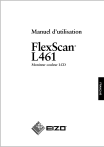
Lien public mis à jour
Le lien public vers votre chat a été mis à jour.